Cómo obtener mensajes de texto en Fitbit Versa 2 desde Android y iPhone
O Fitbit Versa 2 trae varios beneficios a la mesa. Además de mostrar todas tus estadísticas de actividad física en un solo lugar, te permite escuchar música y revisar las notificaciones de tu Android (o iPhone) en tu reloj y más. Además, puedes consultar tus mensajes de texto en Fitbit Versa 2 desde tu Android o iPhone. Te contamos cómo.

Lo que hace que Fitbit Versa 2 sea especial es que maneja los mensajes de texto y las notificaciones por correo electrónico con bastante facilidad. La facilidad con la que puede verificar la prioridad de los mensajes entrantes sin desbloquear su teléfono es una bendición.
Simplemente levante la muñeca para ver el Versa 2. Y la historia no termina ahí. En algunos teléfonos Android, incluso puede responder a algunos de estos mensajes. Suena interesante, ¿verdad?
En este artículo de hoy, le mostraremos cómo recibir notificaciones de mensajes de texto en su Fitbit Versa 2 en Android y iPhone. Y eso no es todo, también le mostraremos cómo agregar varias respuestas rápidas personalizadas para facilitar su trabajo.
Cómo obtener mensajes de texto en Fitbit Versa 2 de Android
Paso 1: Abra la aplicación Fitbit en su teléfono y toque el pequeño icono de perfil en la esquina superior izquierda. Luego toque la tarjeta que dice Versa 2 y haga clic en Notificaciones.
 Cómo Crear Un Código QR En 7 Sencillos Pasos
Cómo Crear Un Código QR En 7 Sencillos Pasos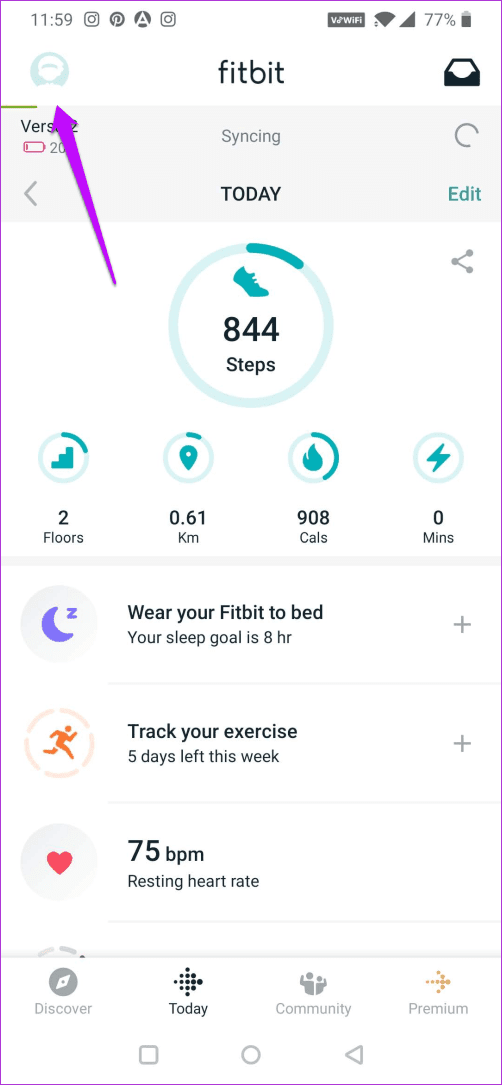
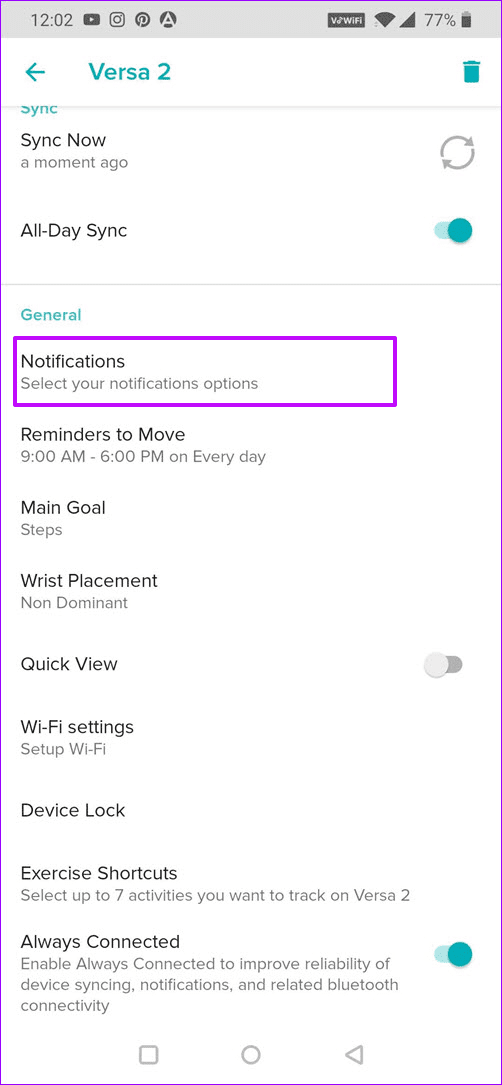
2do paso: Luego toque Notificaciones de aplicaciones y elija su aplicación de mensajería predeterminada de la lista. Los usuarios de Android pueden incluso seleccionar WhatsApp en este punto. ¿guay, verdad?
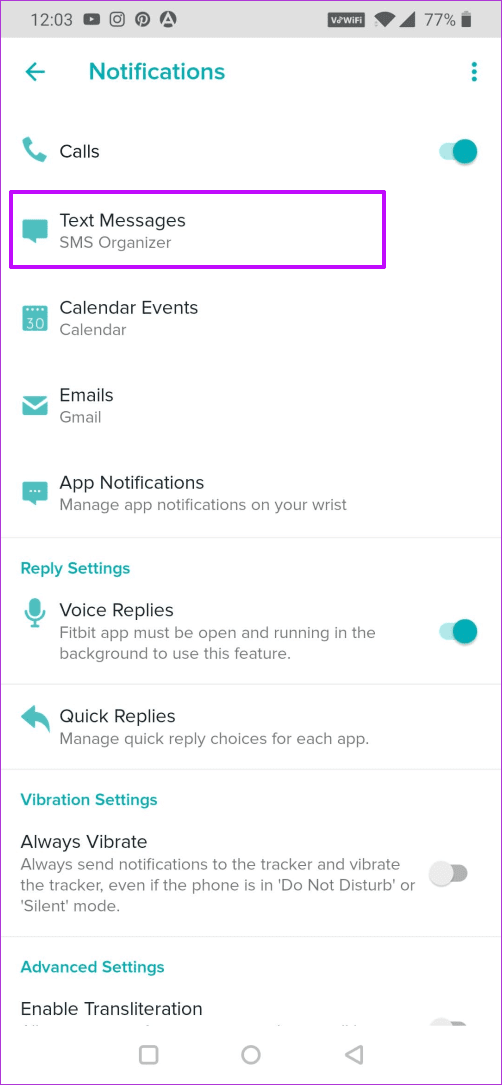
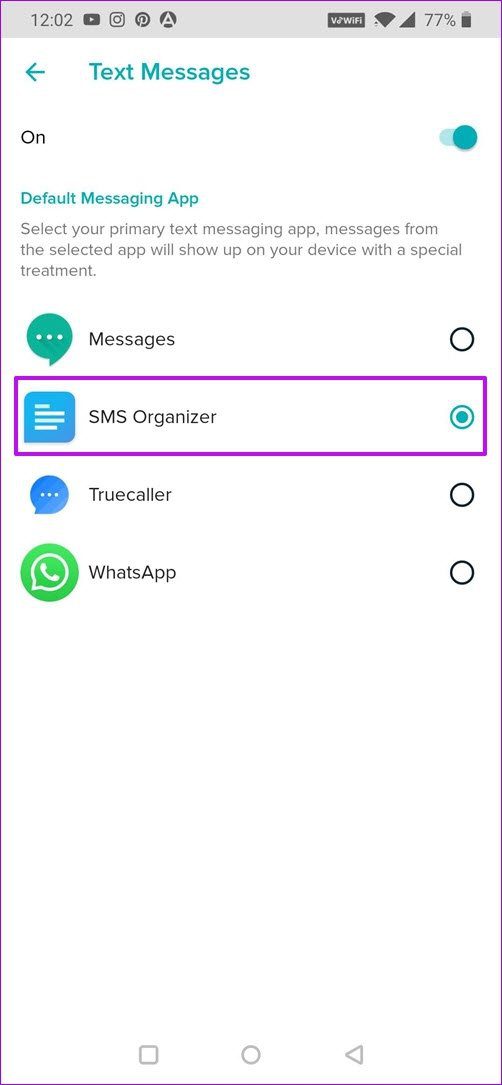
Ahora debe enviar un mensaje de texto y verá la misma notificación en su Versa 2 con la opción de responder. Luego, simplemente tóquelo y dicte su mensaje. No puedo hacerlo mejor que eso.

Sin embargo, en este punto, debe habilitar la opción Respuestas de voz para que funcionen las respuestas de voz.
Cómo enviar respuestas personalizadas de Versa 2 en Android
La tecnología de texto a voz de Fitbit Versa 2 es asombrosa. Traduce palabras y oraciones pequeñas con bastante rapidez y sin ningún problema. Sin embargo, cuando se trata de oraciones un poco más largas o palabras complicadas, no funciona la primera vez. Y si tiene que usar esta función con la suficiente frecuencia, puede ser contraproducente.

En tales casos, entra en juego la rápida respuesta de la aplicación Fitbit. Con él, puede crear respuestas personalizadas listas para usar. Entonces, si responde a menudo "Lo averiguaré", puede agregarlo a la lista. Incluso puede responder con emojis a los textos y mensajes entrantes.
En la ventana de notificación, toca Respuestas rápidas > Mensajes y agrega las respuestas que usas con frecuencia. Lo mismo ocurre con los emojis. Si usa más el emoji de pulgar hacia arriba, toque uno de los emojis para reemplazarlo.
Lee También No Hay Altavoces Ni Auriculares Conectados: Métodos Para Solucionarlo
No Hay Altavoces Ni Auriculares Conectados: Métodos Para Solucionarlo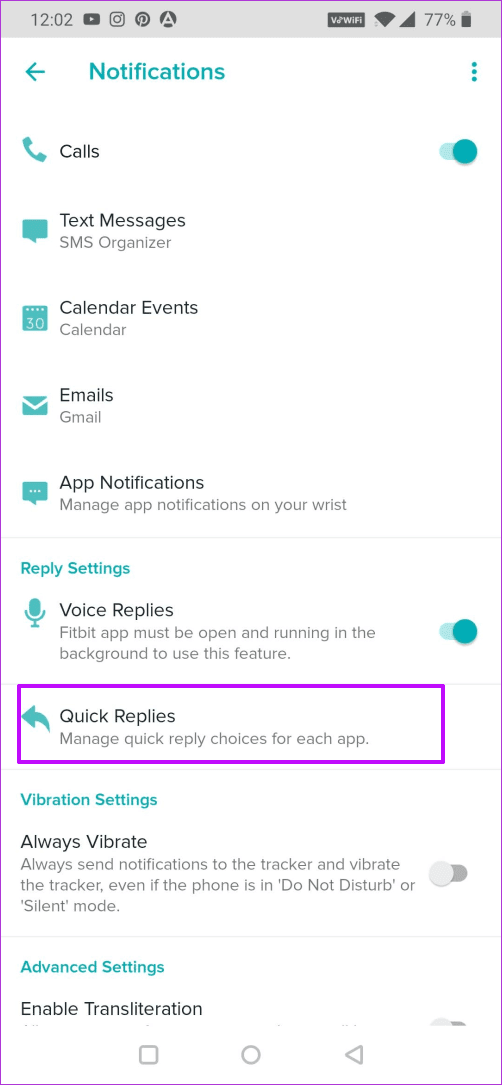
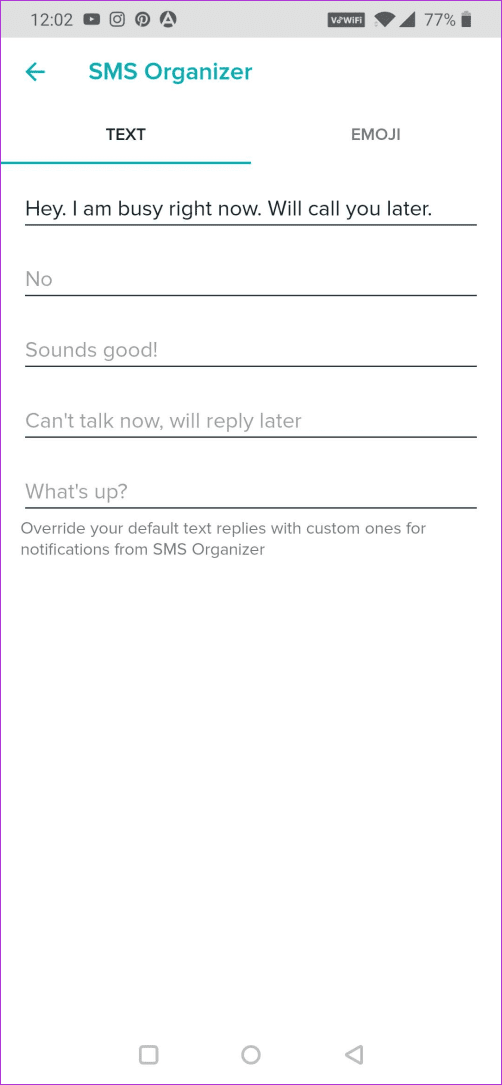
La próxima vez que reciba un mensaje de texto, todo lo que tiene que hacer es desplazarse hacia abajo y elegir una de las respuestas de la lista. Eso también sin desbloquear el teléfono. Sí, puedes agradecerme más tarde.
Cómo obtener mensajes de texto en Fitbit Versa 2 desde iPhone
La configuración de mensajes de texto en el iPhone y Fitbit Versa 2 es casi similar a la configuración de Android. Sin embargo, hay algunos cambios adicionales que debe realizar si su iPhone tiene iOS 13.
Paso 1: Abra Configuración en su teléfono y toque Notificaciones > Mensajes. Aquí, asegúrese de que la alerta de estilo de banner se haya habilitado para mensajes de texto.
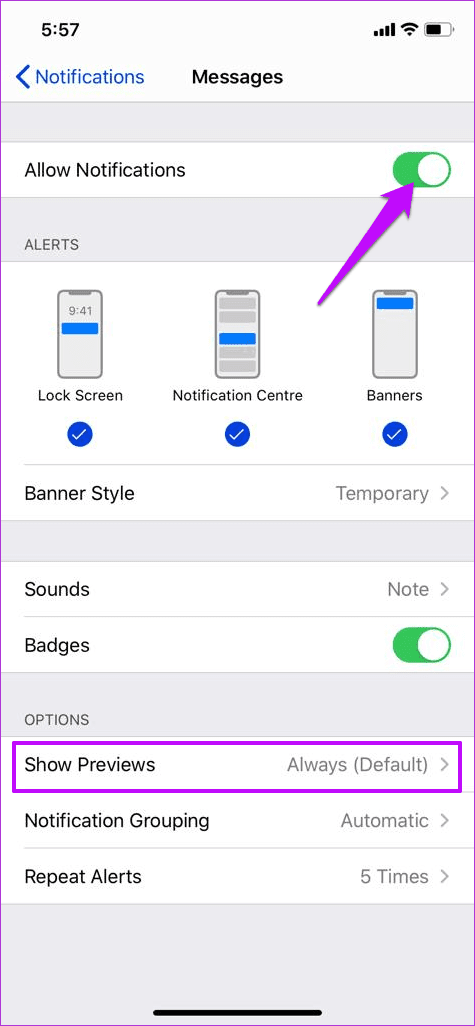
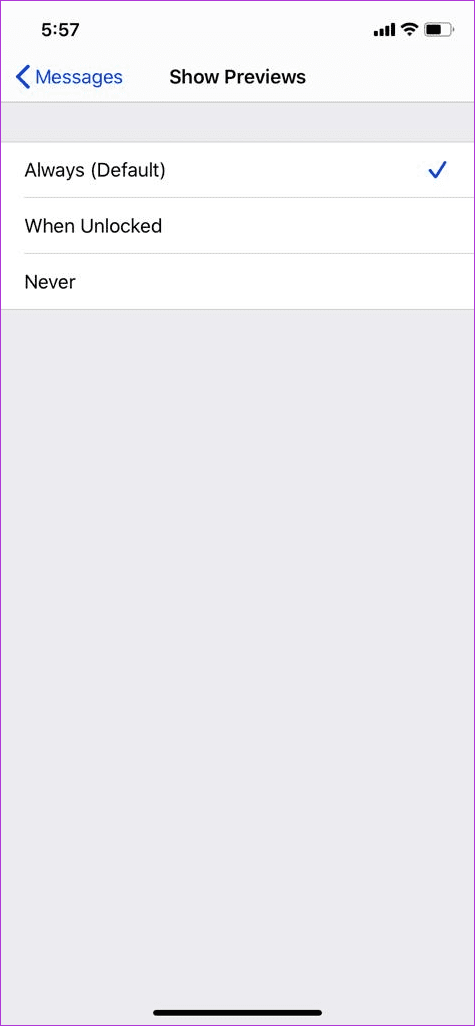
Al mismo tiempo, establezca Mostrar vistas previas en Siempre o Cuando esté desbloqueado.
2do paso: Luego abra la configuración de Bluetooth, toque su dispositivo Fitbit y cambie el interruptor para compartir la notificación del sistema.
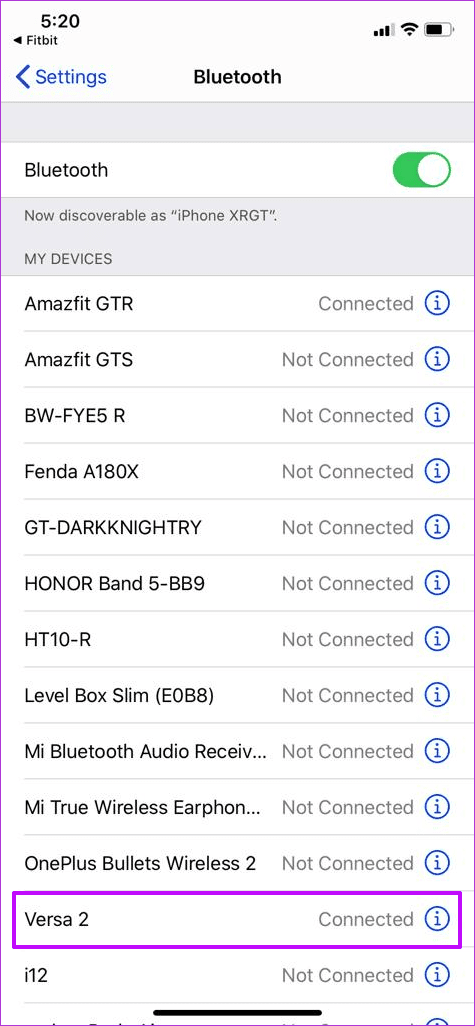
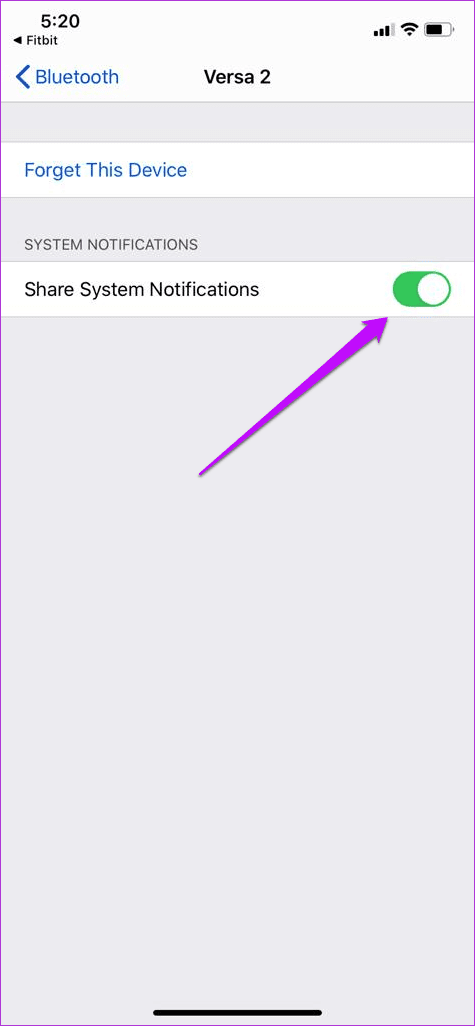
Paso 3: Ahora ve a la aplicación Fitbit en tu iPhone y toca el ícono de perfil en la esquina superior izquierda. Luego seleccione Versa 2 del menú y elija Notificaciones de la lista.
Lee También Cómo Recuperar La Contraseña De Windows 10
Cómo Recuperar La Contraseña De Windows 10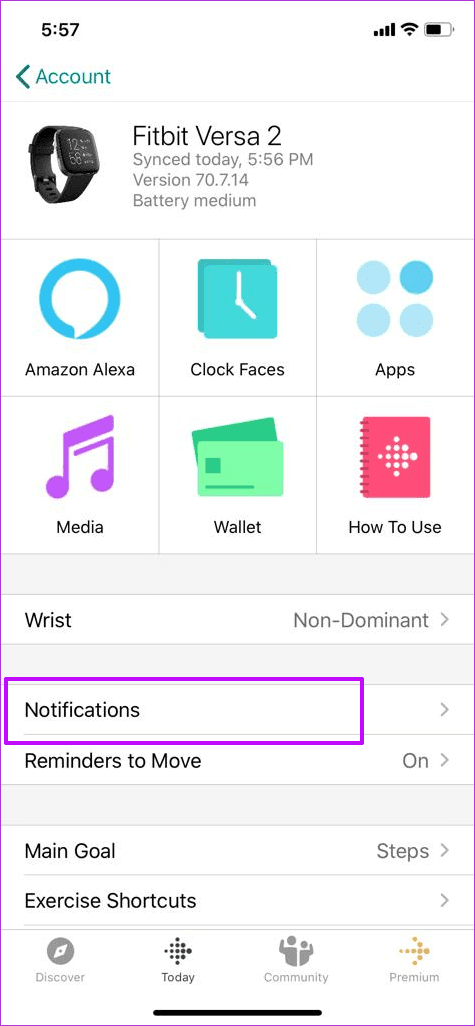
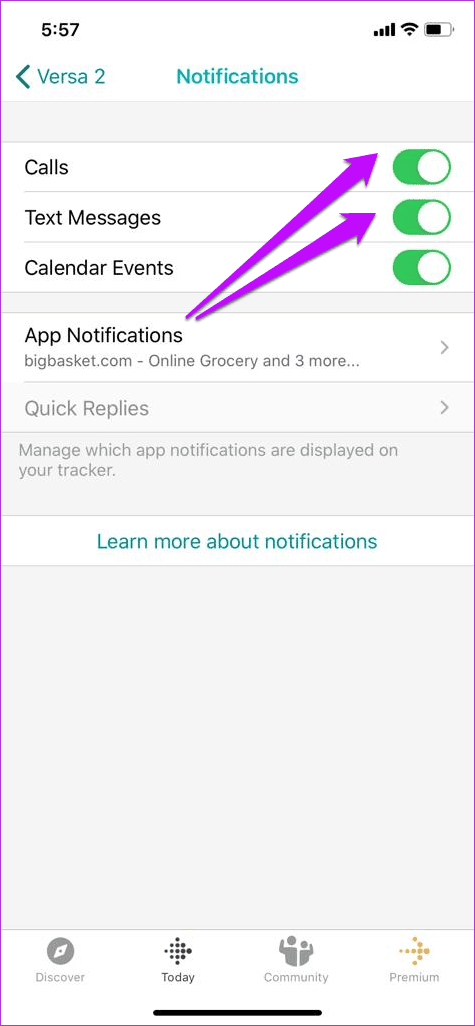
Una vez hecho esto, cambie la opción de mensajes de texto en la lista. Al mismo tiempo, también puede habilitar llamadas y eventos de calendario.
La única limitación de la aplicación Fitbit para iPhone es que no tiene una opción de respuestas rápidas. Por lo tanto, deberá usar su teléfono para responder mensajes y similares.
anotar
Administrar notificaciones en iPhone
Cuando la notificación está habilitada, su Versa 2 también le mostrará todas las notificaciones de las aplicaciones bancarias y de comercio electrónico. Si bien esto puede ser útil, a veces pueden distraer, sin mencionar que consumen mucho tiempo.
La buena noticia es que la aplicación le brinda un control más preciso sobre qué notificación desea recibir en su teléfono. Para hacer esto, toque la tarjeta de notificación y cambie los botones de las aplicaciones que no desea que le molesten.
Para mover
Además de lo anterior, Fitbit viene con una serie de opciones y características que te permiten usarlo como una mini computadora. Alexa en tu muñeca significa que puedes configurar recordatorios y tareas sin tener que desbloquear tu teléfono. Todo lo que tienes que hacer es ir a la última pantalla, tocar el ícono de Alexa y comenzar.
Lee También SpyHunter 5. Usabilidad, Efectividad Y Confiabilidad
SpyHunter 5. Usabilidad, Efectividad Y ConfiabilidadPróximo : ¿Buscas rastreadores de actividad física para niños y bebés? Consulte el artículo a continuación para obtener excelentes rastreadores de actividad física. Psst... también son un gran regalo.
Si quieres conocer otros artículos parecidos a Cómo obtener mensajes de texto en Fitbit Versa 2 desde Android y iPhone puedes visitar la categoría Informática.

TE PUEDE INTERESAR